PS如何制作gif图片?
设·集合小编 发布时间:2023-03-21 15:38:26 965次最后更新:2024-03-08 11:39:24
photo shop是一个强大的处理图片的软件,很多小伙伴都不知道改如何使用PS来制作GIF图片,那么今天就给大家分享一下PS如何制作gif图片的方法,希望本文能够帮助到大家。
工具/软件
电脑型号:联想(Lenovo)天逸510S;系统版本:Windows7;软件版本:PS CS6
方法/步骤
第1步
安装并打开photo shop软件
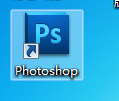
第2步
打开或者是插入素材。

第3步
多建两个图层。

第4步
然后分别在三个图层,写上不同的数字或者文字其它。



第5步
选中上方的窗口---动画。

第6步
下方会跳出新的窗口,选中如图的图标,复制所有帧。

第7步
然后分多了两个图帧图,分别设置上不同的时间。(如图)

第8步
分别对不同的帧上,应该不同的图层。



第9步
点击播放动画,看看效果。(如图)
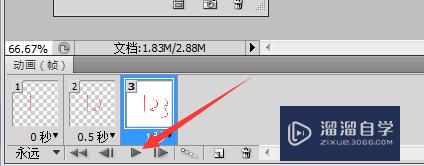
第10步
选中左上方文件----存储为web和所有设备格,注意要保存为gif的格式。
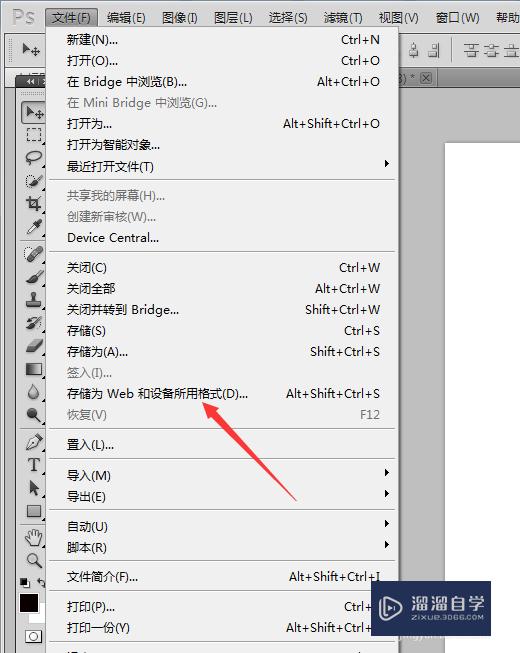
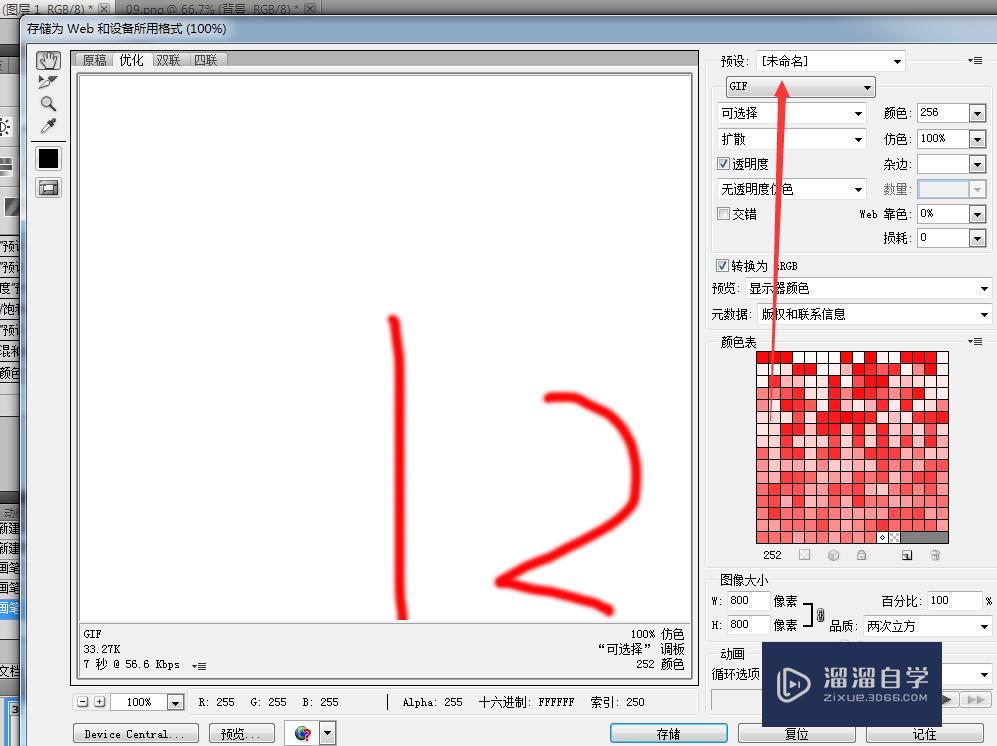
第11步
最后就得到gif文件,可以用网页版打开就可以看见动图了。

温馨提示
好了,以上就是“PS如何制作gif图片?”这篇文章全部内容了,小编已经全部分享给大家了,还不会的小伙伴们多看几次哦!最后,希望小编今天分享的文章能帮助到各位小伙伴,喜欢的朋友记得点赞或者转发哦!
- 上一篇:PS中怎么定义图案?
- 下一篇:PS内存不足的解决方法
相关文章
广告位


评论列表